Existujú tri spôsoby, ako premenovať súbor v systéme Linux
Znamená to každý operačný systéminterakcie so súbormi. Často používateľ musí čeliť potrebe premenovať súbor. Na prvý pohľad nie je nič jednoduchšie, ale existuje niekoľko spôsobov, ako vykonať operáciu v jadre Linuxu. V tomto článku budeme hovoriť o troch z nich.

Metóda 1: Správca súborov
Premenujte súbor Linuxu na neskúseného používateľav manažéri súborov bude jednoduchšie grafické rozhranie. To zjednoduší prácu v čase, pretože používateľ môže vizuálne sledovať proces. Okrem toho je to ideálna voľba pre tých ľudí, ktorí sa práve presťahovali z Windows na Linux, pretože technológia je takmer identická.
Preto, aby ste premenovali súbor Linux v správcovi súborov, potrebujete:
- Spustite správcu súborov (v tomto prípade Nautilus, ktorý je distribuovaný v distribúciách s grafickým prostredím Gnome).
- Prejdite do priečinka, kde sa nachádza požadovaný súbor.
- Kliknite pravým tlačidlom na súbor (PCM).
- V kontextovej ponuke vyberte položku "Premenovať".
- Zadajte nové meno.
- Stlačte kláves Enter.

Ako bolo uvedené vyššie, premenovanie súboru Linuxv správcovi súborov systému sa takmer nelíšia od rovnakej operácie v systéme Windows. Hlavným rozdielom je grafické rozhranie a usporiadanie niektorých prvkov.
Metóda 2: Správca súborov konzoly
Môžete premenovať súbor Linux na niekoľkospôsoby - to bolo uvedené vyššie. Teraz to bude len vyriešené. Ak používate serverovú verziu systému, s najväčšou pravdepodobnosťou ste už nainštalovali správcu súborov konzoly MC sami, ale tento program môžete tiež používať ticho na stolnom Linuxe pomocou "Terminálu" na tieto účely. Teraz sa pozrime bližšie na to, ako premenovať súbor v systéme MC v systéme Linux.
Prvá vec, ktorú musíte urobiť, je vstúpiť do seba.správca súborov. Vykonáva sa pomocou vykonaného príkazu "mc". Ak tento program nie je nainštalovaný v systéme, inštalácia sa môže vykonať pomocou príkazu zadaného v "Terminal":
| sudo apt install mc |
Po otvorení programu v "Terminál" sa zdázoznam všetkých adresárov vo vašom domovskom adresári. V tomto štádiu musíte nájsť požadovaný súbor. Mimochodom, ak používate "Terminál" na spustenie MC, potom je možnosť navigovať cez adresáre pomocou myši dvojitým kliknutím na ľavé tlačidlo. Ak máte "Linux" na strane servera, musíte na tento účel použiť šípky na klávesnici a prejsť na klávesu Enter.
Keď je správny súbor pred vami,musíte ho vybrať a stlačiť kláves F6. Okno sa zobrazí pred vami, ak ho môžete nazvať tým, v ktorom musíte do druhého poľa zadať nový názov súboru. Upozorňujeme, že najprv musíte určiť cestu, kam sa súbor presunie. Predvolený je domovský adresár.
Metóda 3: Linuxová konzola
Nakoniec sa pozrieme na to, ako premenovať súbor v konzole Linux (miestny ekvivalent Command Line v systéme Windows).
Rozumieme príkladom. Predpokladajme, že v priečinku "Dokumenty", ktorý sa nachádza v domovskom adresári, je súbor s názvom "Starý dokument", našou úlohou je premenovať ho na "Nový dokument". Preto:
- Otvorte konzolu zadaním vyhľadávania "Terminál".
- Prejdite do správnej zložky pomocou príkazu cd. V našom prípade musíte spustiť príkaz: "cd / home / UserName / Documents".
- Premenujte súbor pomocou príkazu mv. Odporúča sa, aby ste použili aj voľbu -v na zobrazenie logu prevádzky. V našom príklade príkaz bude vyzerať takto: "mv -v" Starý dokument "" Nový dokument ".
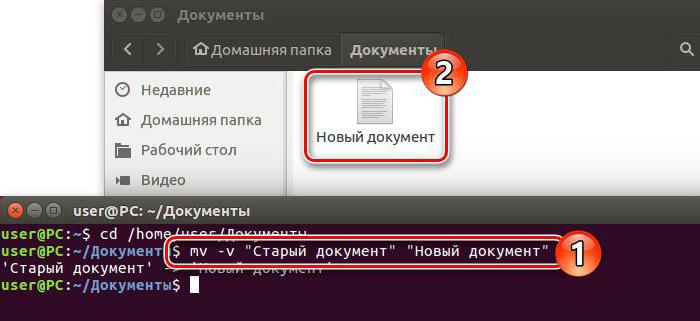
Toto bol tretí spôsob, ako premenovať súbor Linux. Mimochodom, po všetkých vykonaných akciách môže byť terminál zatvorený.







